如何设置手机下端横条屏 怎样在华为手机上隐藏屏幕下方的导航栏
日期: 来源:冰糖安卓网
在现代社会中手机已经成为我们生活中不可或缺的一部分,有时候屏幕下方的导航栏却给我们使用手机带来了一些不便。幸运的是对于华为手机用户来说,隐藏屏幕下方的导航栏并不是一件困难的事情。通过一些简单的设置,我们可以轻松地将导航栏隐藏起来,让手机屏幕更加宽阔、清晰。接下来让我们一起来了解一下如何在华为手机上设置下端横条屏的方法吧。
怎样在华为手机上隐藏屏幕下方的导航栏
具体方法:
1.在屏幕上找到如图所示红色方框标记的“设置”选项,点击进如设置界面。
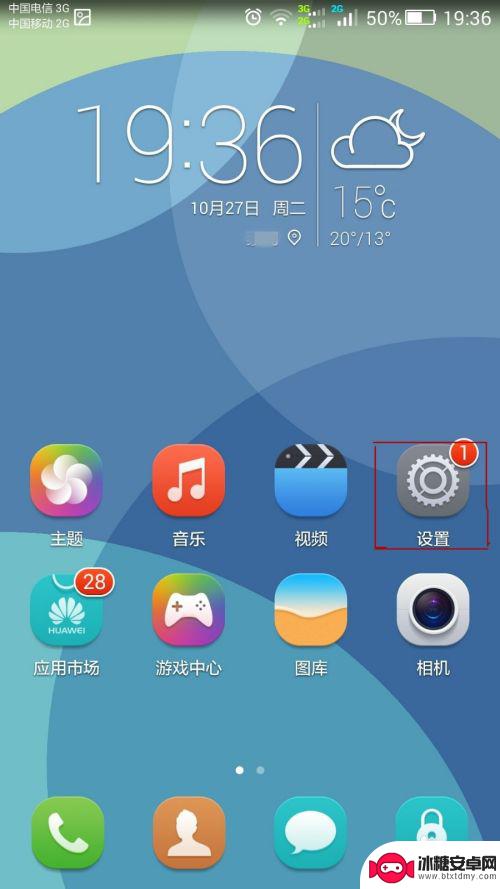
2.点击选择下图所示红色方框标记的“导航栏”选项。
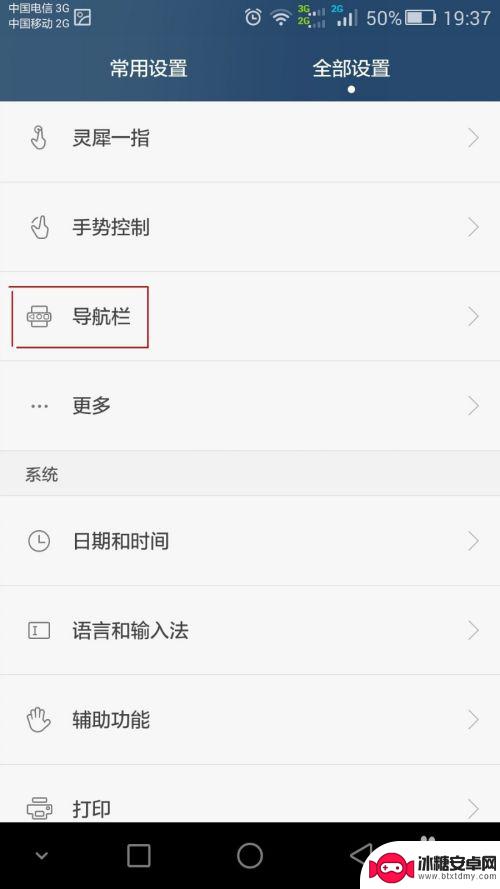
3.我们可以看到下图所示目前“导航栏可隐藏”选项是关闭的。
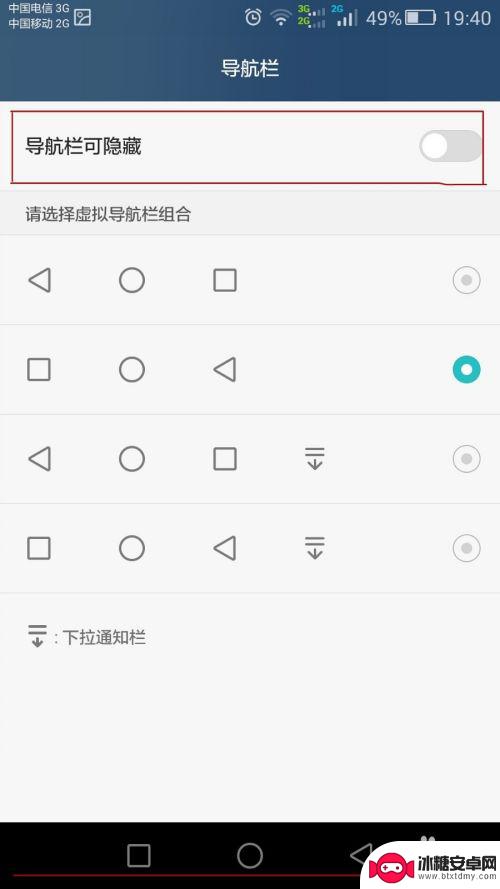
4.点击打开红色方框标记的“导航栏可隐藏”选项后,我们可以看到如图下方红色标记的位置多了一个向下的“箭头”。这个“箭头”就是可以隐藏导航栏的选项。点击这个“箭头后”导航栏便会消失。
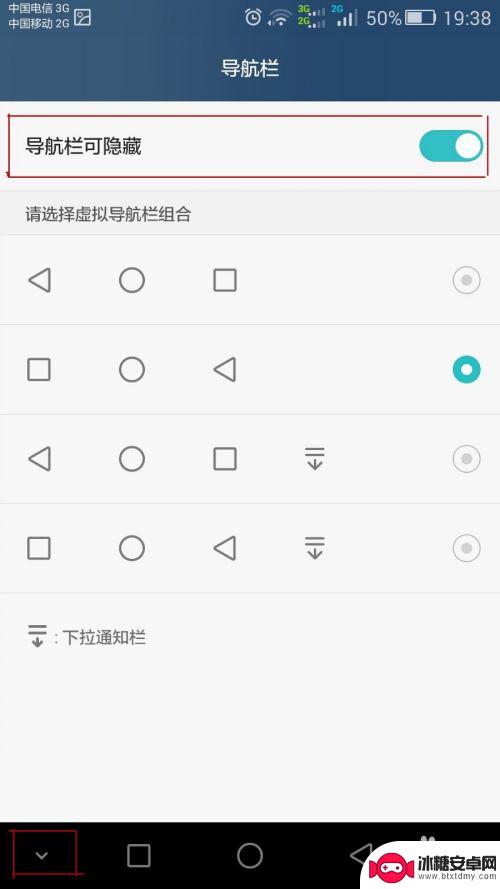
5.如下图所示,点击“箭头”后,导航栏已经在屏幕界面中消失了。如果再想导航栏出现,只需要拇指从屏幕最下方往上滑动一小段距离即可。
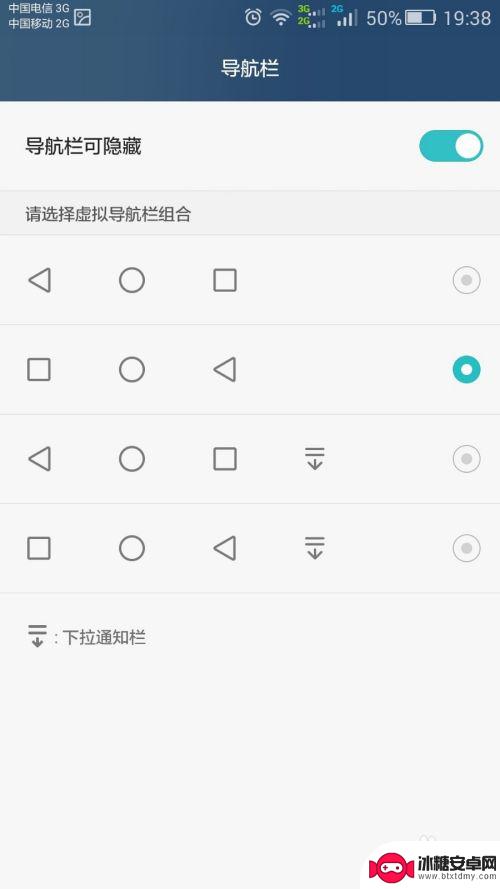
6.导航栏几个按键的位置还是可以调换的,如下图所示我们选中的导航栏按键分布已经和前面图片上显示的不一样了。
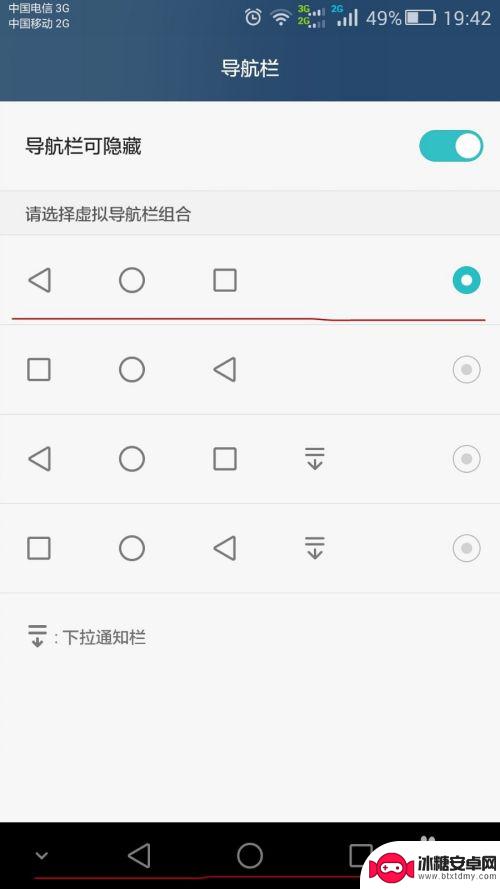
以上就是手机下端横条屏设置的全部内容,如果有需要的用户可以按照小编的步骤进行操作,希望能对大家有所帮助。












